Slik forhindrer du videoer fra autoplaying i Firefox

Det ser ut til at alle nyhetssider begynner å spille video automatisk i disse dager. Disse er utrolig irriterende, men heldigvis er det enkelt å blokkere i Firefox.
Firefox tillater som standard autoplay-innhold. Det begynner imidlertid ikke å spille før videobildet er synlig på skjermen. Dette forhindrer at nettsteder skjuler video bak annet innhold eller nederst på siden. Siden du leser denne artikkelen, antar vi at du ikke vil ha autoplay i det hele tatt.
RELATED: Slik endrer du skjulte avanserte innstillinger i hvilken som helst nettleser
Du finner ikke en bytte for autoplay i den vanlige Firefox-menyen, er den gjemt i Firefox hemmelig om: config avansert meny. For øyeblikket er vi bare interessert i innstillingene for automatisk avspilling av medier, så åpne en ny kategori og lim innom: config? Filter = autoplayi din nettleser.
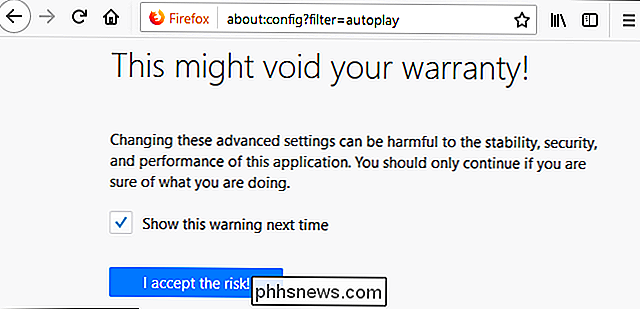
Ikke bekymre deg, snakk med alternativene i om: config vil faktisk ikke utelukke noen garantier, og så lenge du følger disse instruksjonene, vil du ikke sannsynligvis rote noe opp heller. (Og hvis du noen gang rote noe opp, kan du fikse det ved å bare "forfriskende" Firefox). Gå videre og fjern merket "Vis denne advarselen neste gang", og klikk deretter "Jeg aksepterer risikoen!"
Dette vil føre deg til: config-siden, forhåndsfiltrert for å bare vise alternativer med "autoplay" i navnet deres. Dobbeltklikk på "media.autoplay.enabled" for å bytte det fra ekte til falskt.
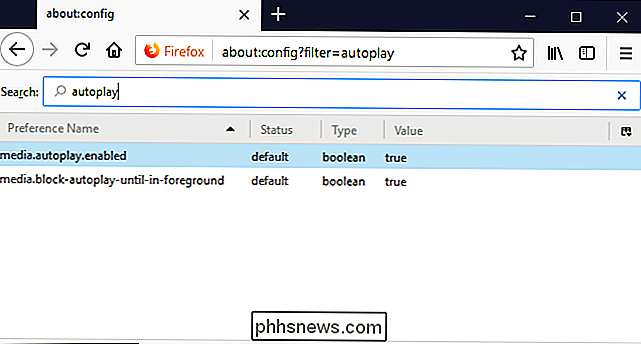
Du får merke til at teksten er fet. Enhver innstilling som er endret i om: config vil ha fet skrift, og "Status" -feltet vil lese "endret". Du vil også legge merke til at det er en ekstra mulighet, "media.block-autoplay-til-i forgrunnen". Du vil forlate dette settet til ekte.
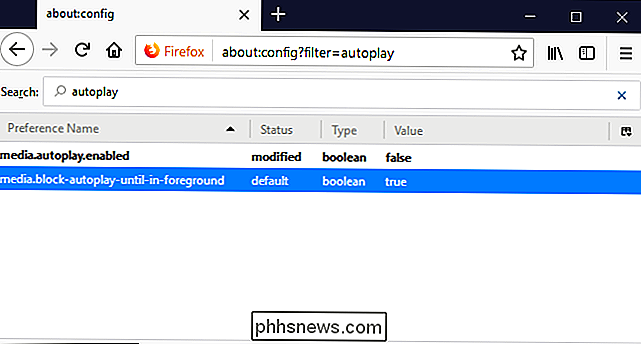
Mest om: Konfigurasjonsendringer (inkludert disse to) får virkning umiddelbart, så det er ikke nødvendig å starte på nytt. Hvis du av en eller annen grunn vil slå autoplay på igjen, kan du dobbeltklikke på "media.autoplay.enabled" igjen for å bytte den tilbake.

Slik forteller du om datamaskinen er overoppheting og hva som skal gjøres om det
Varme er datamaskinens fiende. Datamaskiner er designet med varme spredning og ventilasjon i tankene, slik at de ikke overopphetes. Hvis det oppstår for mye varme, kan datamaskinen bli ustabil, plutselig stenge, eller til og med skade komponentskade. Det er noen grunnleggende grunner til at datamaskinen kan overopphetes.

Slik stopper du iPhone- og iPad-apper fra å spørre om vurderinger
Mange iPhone- og iPad-apper ber om rangeringer, og de stopper ofte ikke. Selv om du lar en anmeldelse bare for å slutte å se anmelningsforespørsler, vil nye apper du installerer, plage deg for vurderinger også. IOS 11 løser dette problemet, og begrenser hvor ofte apper kan spørre om vurderinger og tillater deg å stoppe disse forespørsler helt.



